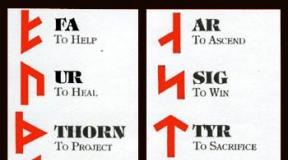Карточка бухгалтерских счетов для налоговой в 1с. Бухучет инфо. Стандартные бухгалтерские отчеты
Сформировать отчет Карточка счета в 1С 8.3 можно из раздела Отчеты → Стандартные отчеты → Карточка счета:
Выбираем период за который необходимо сформировать отчет; счет; при необходимости указываем организацию и Сформировать:

Давайте проанализируем полученный отчет на примере:
- В первой колонке видим: какого числа было движение по счету – 30.06.2016г.;
- Во второй – каким документом вызвано движение по счету: документ поступления № 0у00-000011 от 30.06.2016г.;
- Далее какой товар поступил и на какой склад: поступили скрепки на склад – Склад Магазин №2;
- В следующей колонке – от кого пришел товар – ООО «Кнопка»;
- Также видим информацию: на какую сумму и в каком количестве оприходован товар – 4 237,29 руб. в количестве 500 шт.;
- Далее с каким счетом корреспондирует выдранный счет – счет 60.01;
- И в заключении видим текущее сальдо;
- Информация в двух других строках отчета аналогична той, которую только что рассмотрели:

Кликнув мышью по любой из этих строк, перейдем в первоисточник, то есть документ поступления. Видим, что информация из документа отразилась в отчете. Каждой строке документа соответствует строка в отчете:

При необходимости в 1С 8.3 можно внести изменения в документ поступления. После внесения изменений нажимаем Провести и закрыть и вернемся в отчет. Нажимаем кнопку Сформировать и видим измененные данные.
В итоговой строчке отчета видим обороты за период и сальдо на конец периода:

Настройки отчета Карточка счета в 1С 8.3
Используя кнопку Показать настройки:

Можно сделать необходимые настройки отчета:

При выборе периодичности по месяцам, в отчете будут выведены обороты по каждому месяцу, входящему в период и за период в целом:

На вкладке Отборы можно выбрать определенный склад или конкретную номенклатуру, по которым необходимо посмотреть движение. Вид сравнения выбираем из выпадающего списка:

Давайте сформируем Отчет по номенклатуре Скрепки:

Как видим в отчете отразилось движение только по номенклатуре Скрепки. На вкладке Показатели необходимо выбрать те показатели, которые должны выводится в отчете. По умолчанию выводятся данные бухгалтерского учета и количество:

Если нужны только количественные показатели, то убираем флажок БУ (данные бухгалтерского учета) . И увидим следующие данные:

И последняя вкладка Оформление позволяет изменить внешний вид отчета. Можно выбрать вариант оформления из предложенного списка, например Море. Увидим следующий вариант:

К предложенным вариантам оформления в 1С 8.3 можно добавить свои настройки.
Например, хотим выделить определенным цветом движение по дебету номенклатуры Скрепки. Для этого, используя кнопку Добавить, затем Условие, в доступных полях выбираем Аналитика Дт и указываем Содержит скрепки. Выбираем Оформление, далее выбираем цвет:

И получаем следующий вариант отчета:

По кнопке Печать можно вывести отчет Карточка счета на принтер, а так же, используя кнопку , можно отправить отчет по электронной почте из 1С 8.3:

Как отправить документы покупателям и поставщикам по электронной почте сразу из программы 1С 8.3 рассмотрено в
Разобраться с тем, где какие документы и справочники находятся в 1С 8.3 Бухгалтерия, какие действия программа предпринимает автоматически, а какие вам придется делать самостоятельно, как настроить программу «под себя», какой порядок оформления документов и регламентной отчетности действует в программе – подробно рассмотрено на нашем .Подробнее о курсе смотрите в следующем видео:
Поставьте вашу оценку этой статье:
Для проверки правильности отражения бухгалтерского учета формируем отчет. Удобно просматривать информацию с помощью Оборотно-сальдовой ведомости по счету . Для ее формирования проходим по ссылке меню Отчеты - Оборотно-сальдовая ведомость по счету.
Для отражения необходимой нам информации необходимо установить период, и счет учета. В нашем случае, счет учета 75.01. После того как произведены все настройки, нажимаем кнопку Сформировать и на экран выводится необходимая информация об оборотах. Отчет показывает начальные и конечные остатки, а также обороты за период для выбранного счета.

Карточка счета
Для вывода на экран более уточненной информации на поле оборотно-сальдовой ведомости нажимаем дважды и открывается дополнительный отчет Карточка счета . Отчет Карточка счета представляет собой стандартный отчет с предельной степенью детализации - до учетной записи, то есть до проводки. Сформированный отчет представляет собой упорядоченную по датам выборку информации о проводках, которые относятся к выбранному периоду времени и в которых был использован выбранный счет.

Ведение учета в программе 1С:Предприятие
Касса
Документы по учету наличных денежных средств содержатся в меню Банк и Касса . Для регистрации поступления наличных денежных средств в кассу организации предназначен документ Приходный кассовый ордер .

Оплата от покупателя;
Возврат от подотчетного лица:
Возврат от поставщика;
Получение наличных в банке;
Прочее поступление.
Документ Приходный кассовый ордер можно распечатать (унифицированная форма КО-1).

Для регистрации расхода наличных денежных средств из кассы предназначен документ Расходный кассовый ордер .

Документом отражаются следующие виды хозяйственных операций:
Оплата поставщику;
Возврат денежных средств покупателю;
Выдача денежных средств подотчетному лицу;
Выплата заработной платы;
Взнос наличными в банк;
Расчеты по кредитам и займам;
Инкассация денежных средств;
Выплата депонированной заработной платы;
Прочий расход денежных средств.

Документ Расходный кассовый ордер можно распечатать (унифицированная форма КО-2).

Банк
Документы по учету безналичных денежных средств содержаться в меню Банк и касса. Документ Платежное поручение исходящее предназначен для формирования печатной формы платежного поручения, а также для подготовки информации к выгрузке данных в банковскую программу.

При заполнении табличной части пользователь указывает:
Получателя платежа;
Сумму платежа;
Ставку НДС;
Счет получателя;
Вид платежа и очередность;
Назначение платежа.
Если платежное поручение оформляется на перечисление налога или иного платежа в бюджет, то необходимо установить флажок Перечисление налога . Платежное поручение можно распечатать.

Документ Платежное поручение входящее предназначен для отражения данных о поступлении денежных средств от контрагентов. При заполнении табличной части пользователь указывает:
Отправителя платежа;
Сумму платежа;
Счет отправителя;
Дату и номер входящего платежного поручения;
Счет учета;
Статью движения денежных средств.

Документ Банковские выписки предназначен для регистрации операций поступления денежных средств на расчетный счет организации перечисления денежных средств с расчетного счета при получении из банка выписки за определенный период (день).

Удаление помеченных объектов
Чтобы удалить какой либо объект необходимо нужный документ найти в журнале и установить пометку удаления.

После того как объект будет помечен на удаление в журнале указанный документ будет отмечен красным крестиком. В этом случае документ уже не формирует проводок, но в журнале присутствует под номером, который был присвоен при вводе документа в 1С:Предприятие.

Для того чтобы очистить журнал от помеченных на удаление документов используем ссылку меню Операции - Удаление помеченных объектов.
На экран выводится окно в верхней части которого содержится список обнаруженных в информационной базе объектов, помеченных на удаление. Любой из объектов можно открыть с помощью кнопки Открыть .

С помощью пометок можно указать, какие объекты нужно проверить на возможность удаления.
Для контроля наличия ссылок на удаляемые объекты необходимо нажать кнопку Контроль .
Программа произведет проверку работы пользователей с данной информационной базой и установит монопольный режим работы. Если с базой работают, то выдается сообщение.
Программа формирует список ссылок на указанные объекты и выводит другой диалог (в модальном режиме), в котором можно просмотреть список ссылок и произвести удаление.


1С: Бухгалтерия 8.2. Понятный самоучитель для начинающих Гладкий Алексей Анатольевич
Карточка субконто
Карточка субконто
Здесь мы познакомимся с отчетом Карточка субконто, который во многом похож на отчет Карточка счета. Разница в данном случае заключается в том, что карточка субконто привязывается не к счету, а к значению субконто. Например, можно сформировать отчет по субконто Договоры, Номенклатура, Контрагенты и т. д. При этом вы можете сделать тонкую настройку отчета: например, сформировать его только по субконто Контрагенты со значением субконто ООО «Торговый мир», или только по субконто Номенклатура со значением субконто Шоколадная паста, и т. д.
Чтобы сформировать карточку субконто, нужно выполнить команду главного меню Отчеты? Карточка субконто, затем в инструментальной панели открывшегося окна нажать кнопку Настройка. В результате откроется окно, изображенное на рис. 12.12.
Рис. 12.12. Настройка карточки субконто
В соответствующих полях данного окна на вкладке Общие указывается период формирования отчета, выбирается организация, по которой он формируется, а также режим отображения оборотов. В табличной части окна нужно выбрать как минимум один вид субконто для формирования отчета: для этого нажмите клавишу Insert или кнопку Добавить, которая находится в панели инструментов, затем в поле Вид субконто нажмите кнопку выбора и в открывшемся окне укажите требуемый вид субконто.
На вкладке Отбор можно выполнить тонкую настройку фильтра, в соответствии с которым будут включаться данные в отчет. Например, если на вкладке Общие вы выбрали вид субконто Контрагенты, то на вкладке Отбор можно указать конкретных контрагентов, по которым будет сформирован отчет, и т. п.
Чтобы сформировать отчет, нажмите в окне настройки параметров кнопку ОК. Пример карточки субконто показан на рис. 12.13.

Рис. 12.13. Карточка субконто
Из карточки субконто вы можете быстро перейти в режим редактирования соответствующего первичного документа – для этого в отчете дважды щелкните мышью на соответствующей проводке.
Из книги Искусство словесной атаки автора Бредемайер КарстенЭмоциональная желтая карточка Как избавить себя в споре от давления» как правильно реагировать на ложь и упреки на новом уровне эмоционального напряжения?Стандартная реакция (вербальная и невербальная): вы откидываетесь назад в кресле; улыбаетесь собеседнику;
Из книги Кадровая служба предприятия: делопроизводство, документооборот и нормативная база автора Гусятникова Дарья Ефимовна2.3.4. Личная карточка работника Личная карточка работника – основной документ системы учета личного состава, она оформляется на всех работников предприятия, принятых на работу на условиях трудового договора независимо от того, является ли данное место работы основным
Из книги Кадровая служба без кадровика автора Гусятникова Дарья Ефимовна2.7. Личная карточка работника На основании оформленных ранее документов и документов, представленных работником должна быть заполнена личная карточка работника, форма которой и рекомендации по ее заполнению утверждены Постановлением Госкомстата РФ от 05.01.2004 г. – форма
Из книги Организация бизнеса с нуля. С чего начать и как преуспеть автора Семенихин Виталий ВикторовичПриложение 24 КАРТОЧКА с образцами подписей и оттиска
Из книги Делопроизводство. Подготовка служебных документов автора Демин ЮрийГлава 45 Личная карточка Личная карточка – основной документ унифицированного первичного учета персональных данных работника. Форма документа – форма № Т-2 – утверждена постановлением Госкомстата РФ от 5 января 2004 г. № 1. Порядок обращения с личной карточкой установлен
Из книги 1С: Бухгалтерия 8.2. Понятный самоучитель для начинающих автора Гладкий Алексей АнатольевичКарточка счета У многих пользователей самым популярным отчетом, формируемым в программе «1С Бухгалтерия 8», является карточка счета. Этот документ отличается наглядностью, читаемостью, возможностью отслеживать текущее сальдо, способностью наряду с компактностью
Из книги Mojo. Как его получить, как его сохранить и как вернуть, если вы его потеряли автора Голдсмит МаршаллАнализ субконто Подобно тому, как формируется отчет Анализ счета, можно получить и отчет Анализ субконто. Для этого нужно выполнить команду главного меню Отчеты? Анализ субконто, затем в инструментальной панели открывшегося окна нажать кнопку Настройка, и настроить
Из книги Секретарское дело автора Петрова Юлия АлександровнаКарточка для подсчета моджо Из рассуждений о бортпроводниках и официантах видно, что сама работа моджо не определяет. Ведь и прекрасные, и нерадивые бортпроводники выполняют одну и ту уже работу. Моджо нужно искать в чем-то другом. Но как его измерить?И тут меня осенило: в
Из книги Современные требования к кадровой службе (отделу) автора Пономарева Наталья Г.4.6. Личная карточка Личная карточка – основной документ по учету персонала предприятия, который отражает все необходимые сведения о личности работника и его трудовой деятельности. Личные карточки образуют картотеку личного состава и располагаются в ней, в зависимости
Из книги Как стать волшебником продаж: Правила привлечения и удержания клиентов автора Фокс Джеффри Дж.Личная карточка работника (образец)
Из книги Пособие начинающему капиталисту. 84 шага к успеху автора Химич Николай ВасильевичXLVII. «Вот моя визитная карточка…» Не забывайте пользоваться вашей визитной карточкой. Для многих людей визитная карточка становится чем-то столь привычным и тривиальным, что они забывают о ее цели. Визитные карточки нужны для того, чтобы приобретать и сохранять клиентов,
Из книги автора7.6.1. Кассир-операционист – ваша визитная карточка Кассир-операционист, как известно, одна из ключевых фигур любого бизнеса. Именно он является окончательным звеном при расчёте с покупателем, и от его работы во многом зависит точность и быстрота обслуживания
Как в программе 1С 8.3 Бухгалтерия сформировать отчеты: оборотно-сальдовую ведомомость (общую), оборотно-сальдовую ведомость по счету, анализ счета, карточку счета, обороты счета, анализ субконто ?
В программе 1С 8.3 Бухгалтерия 3.0 в основном формируется по оборотам между дебетом и кредитом бухгалтерских счетов.
Рассмотрим наиболее нужные отчеты. На самом деле программа предоставляет богатый выбор отчетов, и гибкую работу с ними. Как правило, ведя свою бухгалтерию, люди используют 5 – 6-ю отчетами. Выделены на рисунке:
- оборотно-сальдовая ведомомость (общая)
- оборотно-сальдовая ведомость по счету
- анализ счета
- карточка счета
- обороты счета
- анализ субконто
Нужность и важность остальных отчетов зависит от режима налогообложения и от индивидуальных предпочтений. Если вам недостаточно этих отчетов, можно попробовать получить нужную информацию с помощью Универсального отчета 1С.
В этой статье рассматриваются общие принципы работы с отчетами и приведены несколько примеров.
Общие принципы работы с отчетами в 1С 8.3
Отчеты необходимы в первую очередь для анализа и выявления ошибок в бухгалтерском учете.
Наиболее полную и обобщенную картину дает «Оборотно-сальдовая ведомость».
Обычно проще всего начать с формирования этой ведомости, в ней будет сводная информация по всем счетам учета, включая забалансовые.
После формирования «Оборотно-сальдовой ведомости» мы можем получить расшифровку по интересующему нас счету. Для этого нужно дважды кликнуть на интересующую нас сумму оборота за определенный период:

Теперь нам доступны несколько вариантов отчетов по данному счету.
Кроме того, у всех отчетов есть свои настройки. Получить допуск к настройкам можно получить, нажав кнопку «Показать настройки». В открывшемся окне можно настроить, как будет выглядеть отчет. Будут ли счета разворачиваться по субсчетам или надо ли выводить забалансовые счета, и так далее. Настройки понятные и не сложные.
Эти принципы касаются большинства бухгалтерских отчетов.
Приведем несколько примеров работы с отчетами.
Примеры работы с отчетами 1С
Например: «Карточка счета» и «Анализ счета». «Анализ счета» позволяет проанализировать обороты по счету.
Пример анализа счета 60 за год:

Отчет «Карточка счета» дает детализацию вплоть до проводки. Можно поднять первичку и сравнить с детализацией:

Некоторые дополнительные возможности
- В отчетах реализована функция подсчета выделенных сумм:

- Также можно отправить отчет по электронной почте, нажав кнопку с конвертиком.
По материалам: programmist1s.ru
Стандартные отчеты в 1С для бухгалтерского и налогового учета
Стандартные отчеты предназначены для получения данных по остаткам и оборотам счетов, субконто и проводкам в различных разрезах для бухгалтерского и налогового учета.
Для каждого вида учета (бухгалтерского или налогового) предусмотрены собственные наборы стандартных отчетов.
Для бухгалтерского учета в «1С:Бухгалтерии 8» предусмотрен следующий набор стандартных отчетов:
- «Оборотно-сальдовая ведомость»;
- «Шахматная ведомость»;
- «Оборотно-сальдовая ведомость по счету»;
- «Обороты счета»;
- «Анализ счета»;
- «Карточка счета»;
- «Анализ субконто»;
- «Обороты между субконто»;
- «Карточка субконто»;
- «Сводные проводки»;
- «Отчет по проводкам»;
- «Главная книга»;
- «Диаграмма».
Этот отчет содержит табличное представление оборотов между счетами за выбранный период времени. Строки таблицы соответствуют дебетуемым счетам, столбцы — кредитуемым счетам.

Отчет по проводкам : выводятся сведения из проводок, отобранных по заданным критериям. При использовании настроек по умолчанию в отчет будут выведен список проводок, и, в отличие от журнала проводок, этот список можно будет распечатать на бумаге. В форме настройки отчета можно указать критерии, по которым данные проводок должны выводиться в отчет: счет дебета, счета кредита, валюта, документ, фрагмент текста, который должен содержаться в содержании операции или наименовании субконто.«ПР» (учет постоянных разниц в оценке активов и обязательств) предусмотрен аналогичный набор отчетов. Стандартные отчеты налогового учета имеют в области диалога дополнительную настройку «Вид учета» , позволяющую выбрать один из видов учета для ПБУ 18/02: для учета временных разниц («ВР» ), для учета постоянных разниц («ПР» ).
Эти отчеты можно увидеть в меню «Отчеты». Отчеты используют синтетические и аналитические данные бухгалтерского учета.
Любой отчет может быть сформирован для определенной организации и для определенного периода времени.
Достоинством всех стандартных отчетов является возможность их детализации (расшифровки). Эта возможность существенно облегчает обнаружение и исправление ошибок, позволяет быстро находить ответы на вопросы, возникающие в текущей работе пользователей.
Читайте также...
- При покупке квартиры может ли индивидуальный предприниматель (ИП) получить имущественный налоговый вычет и как его оформить по закону?
- Русская служба Би-би-си – Информационные услуги
- Презентация - Исследовательский работа «Природные индикаторы
- Как составить отчет по усн для ип Авансовый отчет по усн